Como Duplicar Uma Página no WordPress
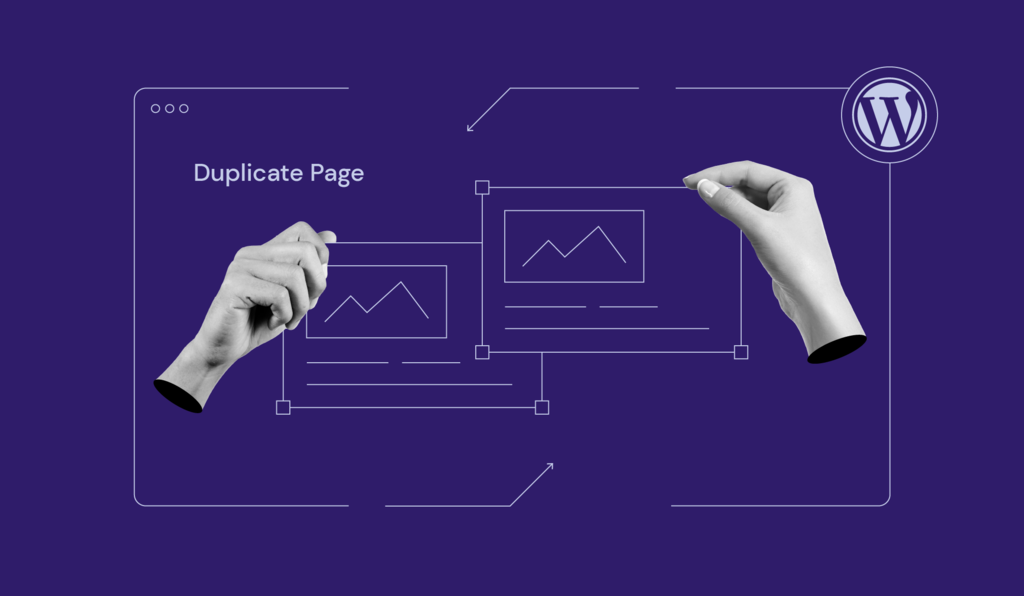
Já passou por uma situação em que você quer dar uma repaginada no design da sua página atual, mas, ao mesmo tempo, quer manter o conteúdo dela intacto para uso futuro? Claro, você pode facilmente copiar, colar e salvar tudo num rascunho, mas não levaria junto a otimização do SEO, os templates de página, as imagens e assim por diante.
Existem, ainda, outras situações em que você quer clonar uma postagem de blog só para fazer alguns ajustes em uma cópias dele e compará-lo com a versão original. Bem, poderiam haver inúmeras circunstâncias em que você precisa apenas duplicar uma página no WordPress. Ou mesmo um post.
É inútil investir seu tempo em algo que demoraria tanto quando você pode economizar tempo simplesmente duplicando uma página ou um post no WordPress com um único clique. Neste tutorial, você vai aprender como duplicar uma página no WordPress com a ajuda de alguns plugins. Essa é a maneira mais simples de fazer isso.
Vamos começar!
Conteúdo
O Que Você Vai Precisar
Antes de iniciar esse guia, você vai precisar do seguinte:
- Acesso ao admin do seu painel WordPress.
Opção 1: Duplicar Página no WordPress com o Plugin Duplicate Post
O plugin Duplicate Post é uma das maneiras mais fáceis de clonar ou duplicar um post ou uma página no WordPress. Ele não apenas permite que você crie um clone de conteúdo, mas você também pode colocar suas próprias opções de personalização.
Você pode ter, por exemplo, um prefixo ou um sufixo pré-definido que pode ser adicionado antes ou depois do título da página ou post duplicado. Além disso, você também pode restringir as funcionalidades do plugin de acordo com as permissões que o usuário que está trabalhando naquele momento tem.
Para duplicar um post ou uma página usando esse plugin, siga os passos abaixo:
- Instale e ative o plugin.
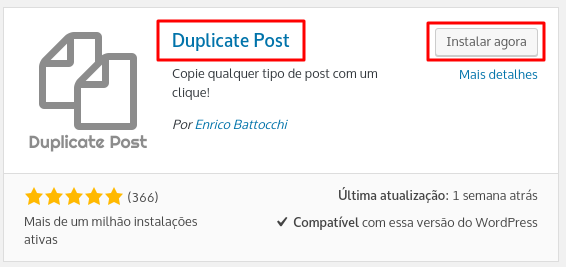
- Agora, clique em Páginas > Todas as páginas.
- Agora vá até o post ou a página que você quer duplicar e você verá duas novas opções lá: Clonar e Novo Rascunho.
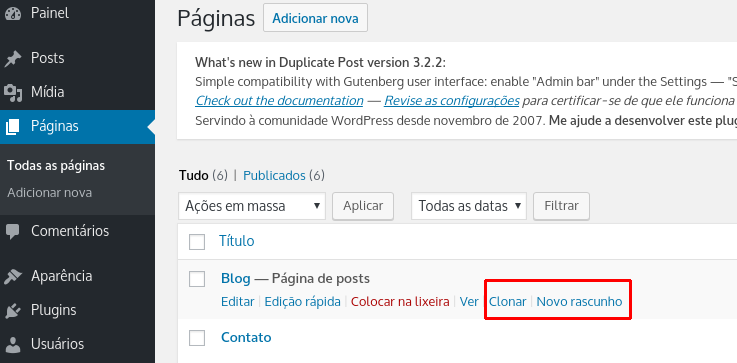
- Clicando em Clonar você cria uma versão clonada de um determinado post.
- Clicando em Novo Rascunho você cria uma versão clonada de um determinado post e ainda pode abri-lo no editor de postagens. Você então pode começar a editá-lo e escolher entre salvá-lo como um rascunho ou publicá-lo definitivamente.
Opção 2: Duplicar uma Página no WordPress com o Plugin Duplicate Page and Post
O Duplicate Page and Post é outro plugin que você pode usar para duplicar páginas ou posts rapidamente. Esse plugin ajuda você a criar uma página ou post duplicado ao mesmo tempo em que mantém intacto todo o conteúdo deles, incluindo o título e o estilo geral.
Usar esse plugin é bastante fácil. Você só precisa seguir os passos abaixo.
- Instale e ative o plugin.
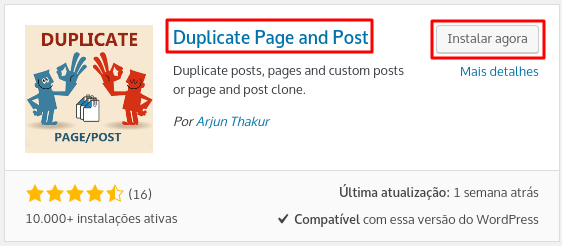
- Agora, vá em Páginas > Todas as páginas se você quer criar uma cópia clonada de uma página. Ou vá em Posts > Todos os posts se você quer criar uma cópia clonada de um post.
- Vá até o post que você quer clonar e clique em Duplicate.
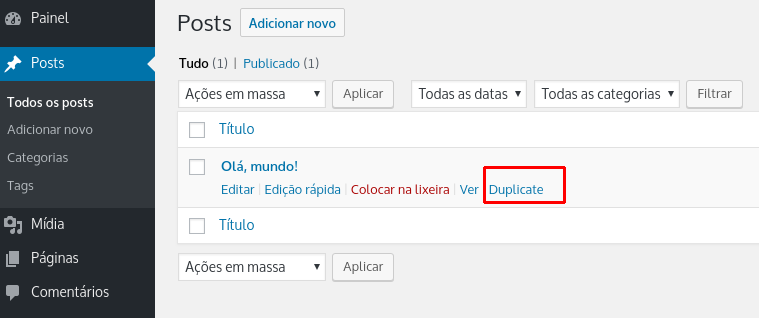
- Você será redirecionado para uma cópia clonada do respectivo post ou página clonada. Daqui, você pode editar o conteúdo como quiser e, então, clique em Salvar como rascunho ou Publicar.
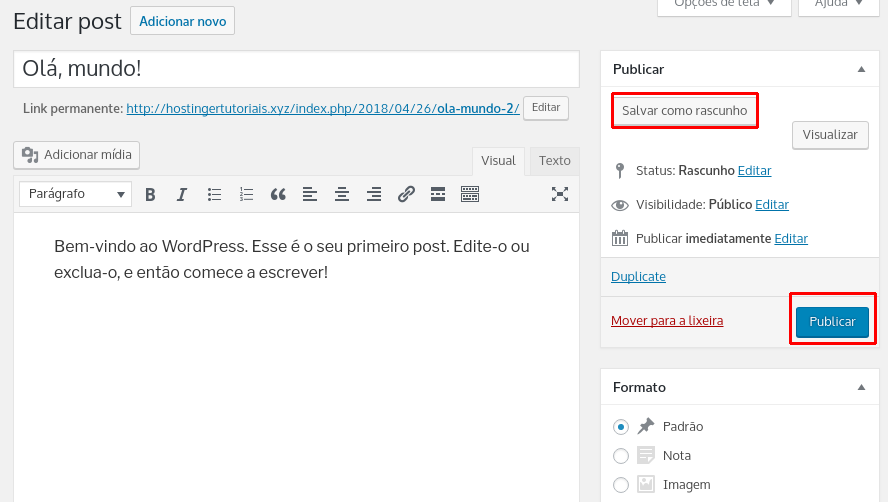
Opção 3: Duplicar uma Página no WordPress com o Plugin Post Duplicator
Se os plugins anteriores não servirem bem ao que você procura, você pode optar por testar o Post Duplicator. Esse plugin ajuda você a criar uma réplica perfeita do post que escolher, ao mesmo tempo em que mantém os campos de personalização e também as taxonomias personalizadas.
Tudo o que você precisa fazer é:
- Instalar e ativar o plugin.
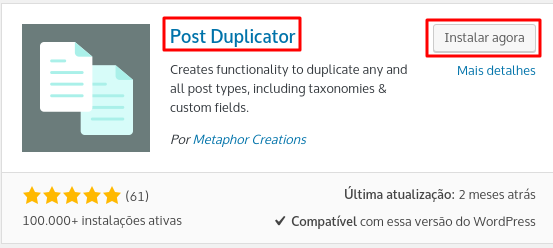
- Agora, vá ao post ou à página que você quer duplicar e clique em Duplicate Página ou Duplicate Post, dependendo do que você quer fazer, e crie uma cópia clonada do arquivo.
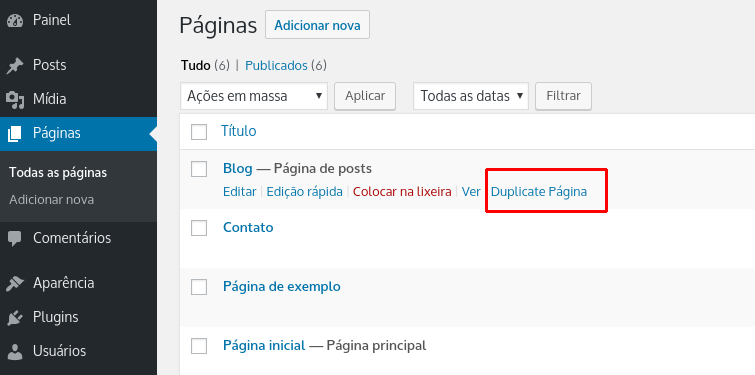
- O plugin vai instantaneamente duplicar a página ou o post.
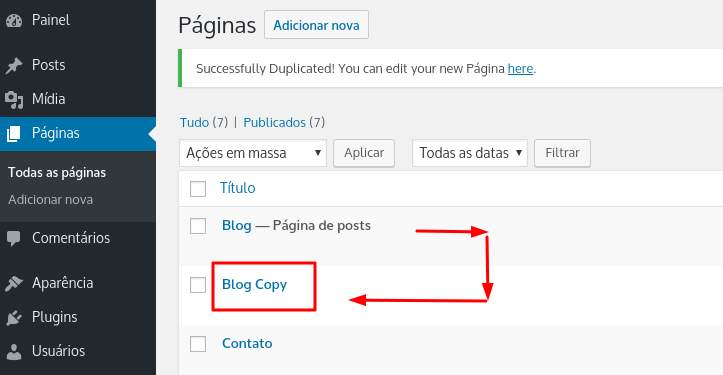
Opção 4: Duplicar uma Página no WordPress sem Usar Plugins
Importanet!Atenção: Nós recomendamos fazer backup do seu site antes de editar qualquer arquivo no WordPress.
Além de utilizar plugins, você também pode usar códigos no WordPress para duplicar posts ou páginas. Se você gosta de programação, você vai se encontrar aqui. E mesmo que você não esteja familiarizado com essa prática, estamos aqui para ajudar. Abaixo você encontra o code snippet que habilita a duplicação de posts no WordPress.
/*
* Function for post duplication. Dups appear as drafts. User is redirected to the edit screen
*/
function rd_duplicate_post_as_draft(){
global $wpdb;
if (! ( isset( $_GET['post']) || isset( $_POST['post']) || ( isset($_REQUEST['action']) && 'rd_duplicate_post_as_draft' == $_REQUEST['action'] ) ) ) {
wp_die('No post to duplicate has been supplied!');
}
/*
* Nonce verification
*/
if ( !isset( $_GET['duplicate_nonce'] ) || !wp_verify_nonce( $_GET['duplicate_nonce'], basename( __FILE__ ) ) )
return;
/*
* get the original post id
*/
$post_id = (isset($_GET['post']) ? absint( $_GET['post'] ) : absint( $_POST['post'] ) );
/*
* and all the original post data then
*/
$post = get_post( $post_id );
/*
* if you don't want current user to be the new post author,
* then change next couple of lines to this: $new_post_author = $post->post_author;
*/
$current_user = wp_get_current_user();
$new_post_author = $current_user->ID;
/*
* if post data exists, create the post duplicate
*/
if (isset( $post ) && $post != null) {
/*
* new post data array
*/
$args = array(
'comment_status' => $post->comment_status,
'ping_status' => $post->ping_status,
'post_author' => $new_post_author,
'post_content' => $post->post_content,
'post_excerpt' => $post->post_excerpt,
'post_name' => $post->post_name,
'post_parent' => $post->post_parent,
'post_password' => $post->post_password,
'post_status' => 'draft',
'post_title' => $post->post_title,
'post_type' => $post->post_type,
'to_ping' => $post->to_ping,
'menu_order' => $post->menu_order
);
/*
* insert the post by wp_insert_post() function
*/
$new_post_id = wp_insert_post( $args );
/*
* get all current post terms ad set them to the new post draft
*/
$taxonomies = get_object_taxonomies($post->post_type); // returns array of taxonomy names for post type, ex array("category", "post_tag");
foreach ($taxonomies as $taxonomy) {
$post_terms = wp_get_object_terms($post_id, $taxonomy, array('fields' => 'slugs'));
wp_set_object_terms($new_post_id, $post_terms, $taxonomy, false);
}
/*
* duplicate all post meta just in two SQL queries
*/
$post_meta_infos = $wpdb->get_results("SELECT meta_key, meta_value FROM $wpdb->postmeta WHERE post_id=$post_id");
if (count($post_meta_infos)!=0) {
$sql_query = "INSERT INTO $wpdb->postmeta (post_id, meta_key, meta_value) ";
foreach ($post_meta_infos as $meta_info) {
$meta_key = $meta_info->meta_key;
if( $meta_key == '_wp_old_slug' ) continue;
$meta_value = addslashes($meta_info->meta_value);
$sql_query_sel[]= "SELECT $new_post_id, '$meta_key', '$meta_value'";
}
$sql_query.= implode(" UNION ALL ", $sql_query_sel);
$wpdb->query($sql_query);
}
/*
* finally, redirect to the edit post screen for the new draft
*/
wp_redirect( admin_url( 'post.php?action=edit&post=' . $new_post_id ) );
exit;
} else {
wp_die('Post creation failed, could not find original post: ' . $post_id);
}
}
add_action( 'admin_action_rd_duplicate_post_as_draft', 'rd_duplicate_post_as_draft' );
/*
* Add the duplicate link to action list for post_row_actions
*/
function rd_duplicate_post_link( $actions, $post ) {
if (current_user_can('edit_posts')) {
$actions['duplicate'] = '<a href="' . wp_nonce_url('admin.php?action=rd_duplicate_post_as_draft&post=' . $post->ID, basename(__FILE__), 'duplicate_nonce' ) . '" title="Duplicate this item" rel="permalink">Duplicate</a>';
}
return $actions;
}
add_filter( 'post_row_actions', 'rd_duplicate_post_link', 10, 2 );
Além desse snippet ser usado para duplicação de posts, você também pode usá-lo para duplicar páginas no WordPress. Basta substituir a última linha do código por esta linha abaixo:
add_filter('page_row_actions', 'rd_duplicate_post_link', 10, 2);
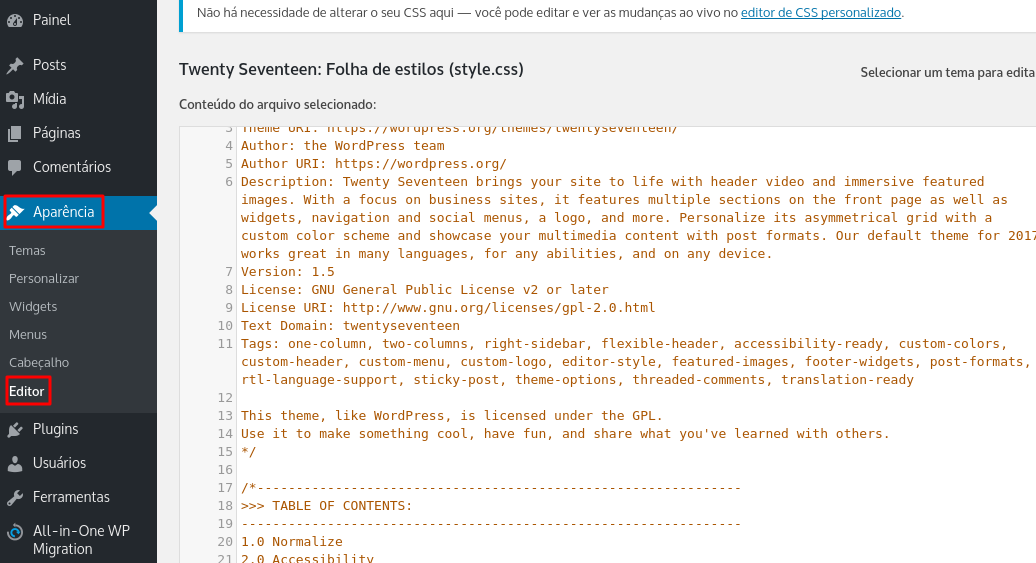
Tudo o que você precisa fazer é colocar esse código no arquivo functions.php. Para fazer isso, você pode usar tanto o File Manager, o Cliente FTP FileZilla ou o editor de arquivos do próprio WordPress, como mostramos abaixo.
Assim que fizer isso, você poderá ir em Todas as páginas ou em Todos os posts e duplicar qualquer um deles apertando o botão Duplicate. Quando fizer isso, o WordPress vai criar uma cópia da página ou do post que você selecionou e vai salvá-lo como rascunho. Tranquilo, né?
Conclusão
Temos certeza de que você deve estar pensando por que você nunca tinha ouvido falar sobre estes plugins antes. Mas antes tarde do que nunca! Esperamos que o tutorial acima tenha respondido todas as suas perguntas e agora você já sabe como duplicar uma página no WordPress.
Todos os plugins mencionados acima não apenas não rápidos, mas também bem confiáveis para usar no seu site feito numa hospedagem de WordPress. Então por que investir tanto tempo numa tarefa complexa quando você pode cumpri-la em apenas alguns cliques?
Tem algum pedido ou qualquer experiência que queira compartilhar? Conte tudo para a gente nos comentários abaixo. Para mais guias WordPress e tutoriais, não deixe de visitar os conteúdos sobre WordPress no nosso blog!

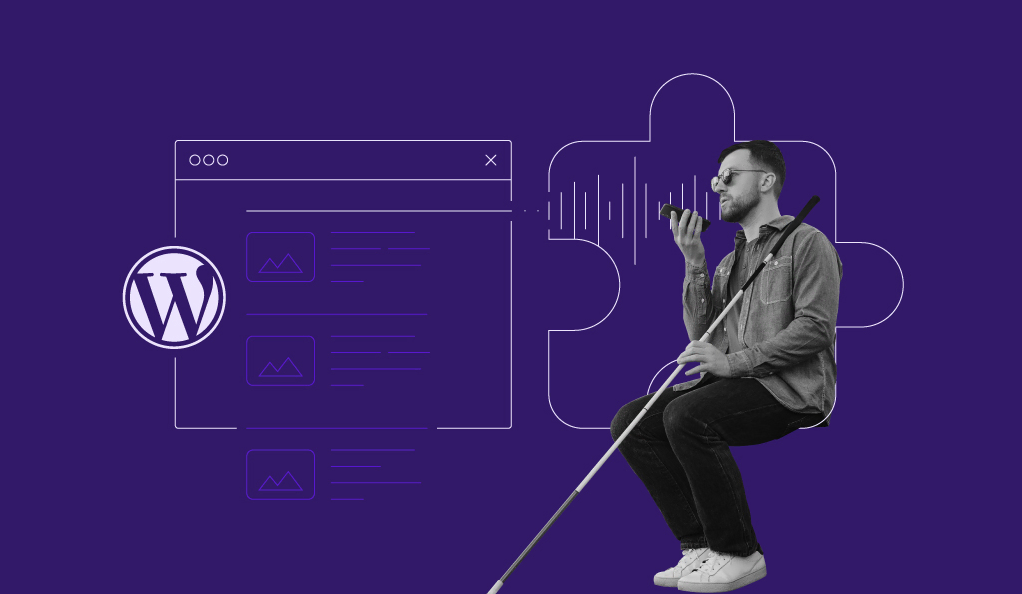
Comentários
outubro 14 2018
Opção 4 (no settings) https://wordpress.org/plugins/duplicate-post-littlebizzy/
julho 04 2019
Baixei o Duplicate Post e foi perfeito! Obrigada pela dica :)
novembro 13 2020
fi com o Duplicate Page and Post e deu certo! Obrigada!!! =)
novembro 16 2020
De nada, Natalia! Ficamos muito felizes que deu certo! :D
setembro 20 2021
Muito obrigada pelo post, Andrei! Achei que não dava para duplicar uma página... rs imagina, ter que fazer uma página de obrigado do zero de novo rsrs Baixei o Duplicate Page and Post!!! Nossa, muito obrigada meeesmo!! Que você seja muito abençoado!!! : D Abraços, Paula
setembro 24 2021
Nós que agradecemos a preferência, Paula! Já encaminhei esse feedback maravilhoso pro Andrei aqui ?
dezembro 02 2021
Pessoal ! estou com três duvidas!!! Eu quero trabalha com site no elemento pro ok , clona a pagina agora eu sei ótimos (rsrs) agora como faço para traze um site ! exemplo: monetize para Eu editar no elemento. gratos família.. sou novo!
dezembro 03 2021
Olá, Alisson! Se você está querendo fazer uma migração de site, dá uma olhada no nosso tutorial aqui! Caso você já tenha uma conta aqui ou esteja querendo contratar nossos serviços, fala com nosso time de suporte que eles podem te ajudar ?
março 11 2022
Novamente, ao procurar alguma coisa sobre WordPress no gugão geralzão, caio outra vez em um artigo da Hostinger, onde sou bem atendido por ter dado tudo certo. Por essas coisas que sou feliz em ter serviços contratados com eles!
março 18 2022
Somos muito gratos de ter você aqui com a gente, Bruno! É muito gostoso ler comentários assim ?
outubro 12 2022
Bom dia a todos a família HOSTINGER parabéns vcs são especiais sempre em frente, é isso eu sonho a ser um grande nessa área. Obrigado eu sou novo aqui e já estou apaixonado ( eu quero trabalhar com site conto com vc)
outubro 14 2022
Muito obrigado, Alessandro! Comentários assim realmente dão um incentivo pra gente continuar dando nosso melhor ?
março 15 2023
Salve a família! Para duplicar tanto as páginas quanto as postagens no script, eu vou colá-lo duas vezes, uma vez para as postagens e outra vez para as páginas. já que o que muda é apenas a ultima linha?
março 17 2023
Olá, Alberto! Não, os 3 plugins citados só permitem duplicar uma única página ou um único post de cada vez. A mesma coisa vale para o método manual ?